ThinkPad X1 Carbon Gen 9(20XWCTO1WW)を、Lenovoさんから貸し出して頂きました。ThinkPad X1 Carbon Gen 9は、現在は既に後継のGen 10がリリース済みのため型落ちとなったモデルですが、ThinkPad最高峰のモデルは今でも十分な性能・装備を有しています。
ThinkPad X1 Carbon Gen 9のスペック
| 製品名 | ThinkPad X1 Carbon Gen 9 |
| CPU | Intel Core™ i5-1135G7/Core™ i7-1165G7 |
| GPU | Intel Iris® Xe Graphics(CPU内蔵グラフィックス) |
| メモリ | 16GB LPDDR4X 4266MHz (オンボード) |
| ストレージ | 256GB SSD/512 GB SSD/1TB SSD M.2 PCIe-NVMe (Opal対応) |
| OS | Windows 10/11Home,11/10 Pro |
| ディスプレイ | 14インチ WUXGA液晶 (1920 × 1200, アスペクト比16:10) IPS, 非光沢, 100%sRGB, 400 nit, LEDバックライト, ブルーライト軽減パネル |
| 電源アダプター | 45W USB Type-C/65W USB Type-C |
| 無線接続 | Intel Wi-Fi 6 AX201 2×2 a/b/g/n/ac/ax, Bluetooth v5.2, Quectel EM120R-GL 4G LTE CAT12(オプション) |
| バッテリー | 4セル リチウムイオンバッテリー/4セル リチウムイオンポリマーバッテリー (57Wh) |
| フロントカメラ | 720p HDカメラ (プライバシーシャッター付) |
| キーボード | 日本語、バックライト付き |
| インターフェイス | USB Type-C×2(USB4 (Thunderbolt4対応))、USB Standard-A×2(USB 3.0 (Powered USB)×1、USB 3.0×1)、HDMI×1、マイクロホン/ヘッドホン・コンボ・ジャック |
パッケージ、内容品など
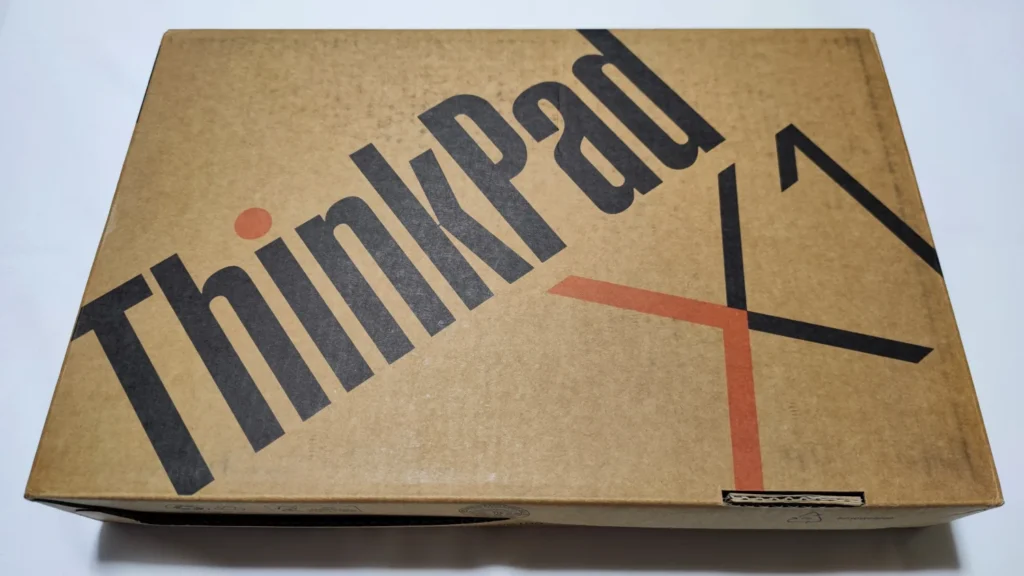


ダンボールの外側には、大きく「ThinkPad X1」の文字が書かれています。中には、ACアダプターなどが入っている細長い箱と、X1 Carbon Gen 9本体が入っている黒い箱が入れられています。


細長い箱の方の中身です。65Wの電源アダプターとUSB Type-Cで接続するイーサネットアダプター(Lenovo USB Type-C – イーサネットアダプター)が入っています。本機はイーサネットポートを装備しないため、こういったアダプターが付属するのは地味に嬉しいところ。電源アダプターは同じThinkPad X1 Carbon Gen 9でも、45Wのものと65Wのものがあります。


電源アダプターのみの重量は約240gで、電源アダプターとメガネケーブル(コンセントプラグ to メガネ)を合わせた重量は約301gでした。電源アダプターのみでは使えないので、実際に持ち運ぶとなると約301gになります。65Wクラスの充電器としては重めでサイズも大きいですし、幸い本機はUSB Type-C経由でUSB PowerDeliveryを利用した充電が可能なので、サードパーティ製の65WクラスのPD対応USB Type-C充電器と、100W対応USB Type-C to Cケーブルを購入して使うのがおすすめです(PD充電器について詳しくは後述)。そのほうが圧倒的に便利でかさばりません。
もうだいぶ、USB PDに対応するUSB Type-Cポートを1つも装備しないノートPCは減ってきましたが、本機はUSB PDに対応したUSB Type-C(USB4対応)ポートが2つもあるので、より便利に充電が行えます。ここは現代のノートPCとして地味に大きな点です。


本機が入っている方の箱は、まずThinkPad X1 Carbon Gen 9があり、その下にサポートのしおりなどの紙類が入れられています。この箱も、なかなか高級感があって良いです。
ThinkPad X1 Carbon Gen 9本体
デザイン

ThinkPad X1 Carbon Gen 9は、ThinkPadではおなじみのデザインをしています。しかし同じThinkPadでも、下位モデルと上位モデルではその高級感やスタイリッシュさが異なります。本機は、その名の通りカーボンファイバー(CFRP)をボディに採用。これにより、軽くて丈夫なボディに仕上がっています。筐体はたわみなどは皆無で、細部まで精巧に作られています。材質の関係上、手に油がついていると少し指紋の跡が残りますが、全体的にサラサラとしていてさわり心地は良好。


ヒンジ側を手前にして置くと、左奥の角に当たる部分にThinkPad X1のロゴが鎮座しています。スタイリッシュなデザインと相まって、なかなかかっこいいですね。
裏返すと、ヒンジのある側に近いところに2つのファンと通気孔が空いています。

ちなみに、天板のThinkPad X1ロゴは、起動中iの丸が赤く光ります。こういうギミックも、所有欲を満たしてくれます。
キーボード



キーボードは、ThinkPadシリーズではおなじみの赤いトラックポイントがGキーとHキーの間についたキーボードです。キーピッチは約19mmとノートPCとしては標準的。現在のモデルでは、日本語キーボードが選べます。このトラックポイントが手放せないという方も多いのではないでしょうか。私はいまいち使いこなせないので、後述のトラックパッドの方に感動しました。
ThinkPad X1 Carbon Gen 9のトラックパッドの幅は約110mmです。ThinkPadの上位モデルのトラックパッドは初めて触ったのですが、めちゃくちゃすべすべで操作するのが心地良かったです。本当に快適で、2本指でスクロールや、ブラウザなどで戻る/進む操作も使えて便利で、かなり良かったです。
ディスプレイ


ディスプレイは14インチ。解像度は1920×1200のWUXGAで、アスペクト比は16:10と、普通のディスプレイよりも若干縦が長くなっています。解像度が1920×1200のモデルは、ディスプレイの色域が公称値でsRGB100%と、一般的なディスプレイより広め。本格的なクリエイターには向きませんが、一般的なユースケースや動画視聴には十分すぎるスペックです。

ディスプレイは最大約180°まで開くので、卓上でのちょっとしたプレゼンなどで相手に見せるのも比較的容易です。

非光沢のディスプレイなので、映り込みは少なめです。
生体認証


Windows Helloに対応する生体認証システムは、キーボード右上(キーボード外)の指紋認証に対応しています。カスタマイズモデルは顔認証にも対応していますが、まぁ指紋認証センサーだけもで良いでしょう。貸出機はどちらも搭載していて両方使いましたが、認証速度は非常に高速で、文句なしの快適さです。
インターフェイス


インターフェイスは、モバイルノートPCとしては充実しています。左側面に、左からThunderbolt 4ポートが2つ、USB 3.0のUSB Standard-Aポートが1つ、HDMIポートが1つあります。右側面には、右からケンジントンロック、USB 3.0のUSB Standard-Aポートが1つ、マイクロフォン/ヘッドフォン・コンボ・ジャックが1つあります。薄型のノートPCということもあり、イーサネットポートが無いのが少し残念ですが、先述のようにLenovo USB Type-C – イーサネットアダプターが付属するようなので、どうしても有線がよければこちらを使いましょう。ちなみにThunderbolt 4ポートは、どちらで接続しても充電が可能です。安価なモデルでは、USB Type-Cポートが2つあっても充電は片方だけだったり、そもそもUSB Type-Cポートは1つだったりすることがありますが、流石にハイエンドモデルは違いますね。
ベンチマーク
貸出機でベンチマークソフトを実行したので、結果を記載します。ベンチマークテストはWindows 10の電源プランを「バランス」に設定した上で、電源モードを「最も高いパフォーマンス」にして行っています。ちなみに許可をいただきWindows 10から11にアップグレードしていますが、ベンチマーク自体はWindows 10で行っています。アップグレード後にも実行し数値を比較してみましたが、大きな変化は無かったためWindows 10の実行値を記載しています。
実行したベンチマークソフトは、一般的なものは
- CINEBENCH R15
- CINEBENCH R23
- CPU-Z(Ver.1.01.0)
- 「WIN SCORE SHARE」1を使ってWindowsエクスペリエンスインデックス
- CrystalDiskMark 8.0.4
を。ゲーム(グラフィックス)関係は、
- ドラゴンクエストX ベンチマークソフト(Ver.1.6)
- ファイナルファンタジーXV WINDOWS EDITION ベンチマーク(ver 1.3)
- ファイナルファンタジーXIV:暁月のフィナーレ ベンチマーク(6.0)
3DMarkやPCMark 10もやりたかった(というかした)のですが、商用ライセンスが最安値で年1,495ドルというとてもじゃないけど払えない金額だったので2、泣く泣くカットしました…
CINEBENCH R15
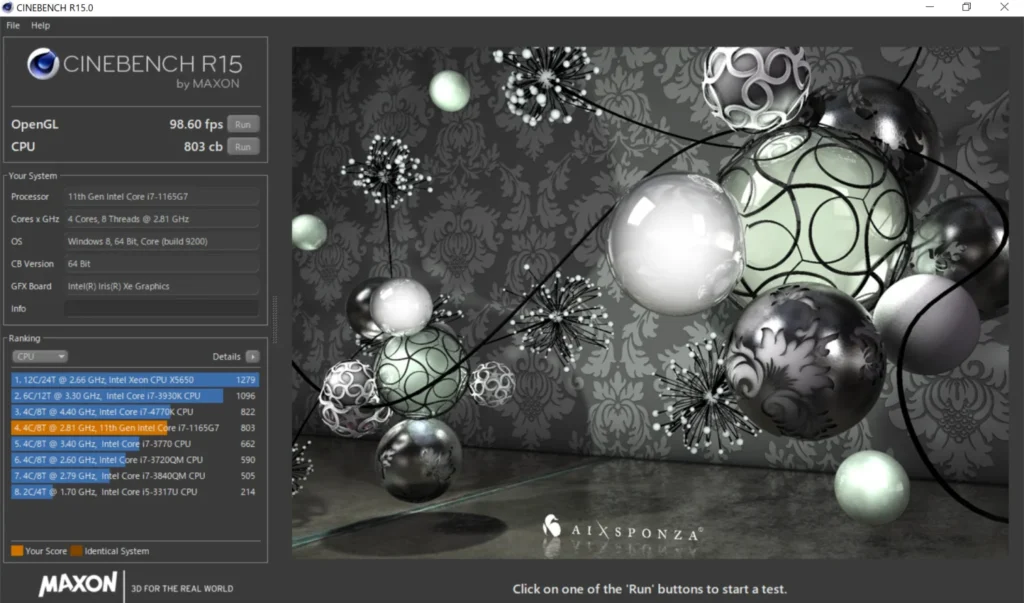
レビュー機は、CPUにIntel 第11世代(Tiger Lake)のCore i7-1165G7を搭載しています(他にCore i5-1135G7のモデルもあり)。CINEBENCH R15を実行すると、CPUが803cb、OpenGLが98.60fpsでした。CPUがCore i7-4770K(2013年発売のデスクトップ向けハイエンドCPU)に近い値を記録していて、一昔前のデスクトップ向けハイエンドとは、かなりものです。
CINEBENCH R23
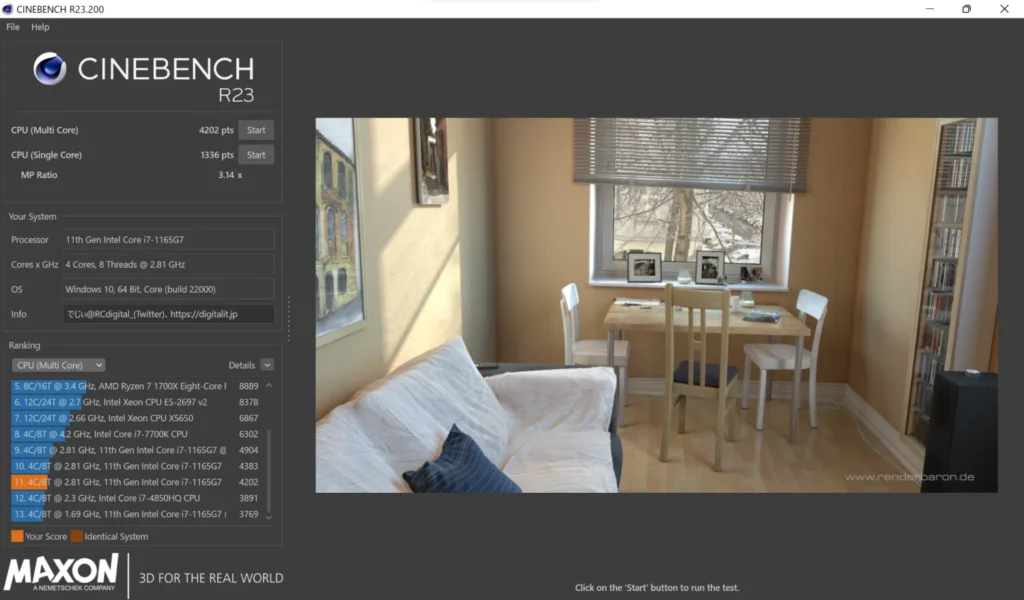
CINEBENCH R23を実行すると、CPU (Multi Core)が4,202pts、CPU (Single Core)が1336pts、MP Ratioが3.14xとなりました。こちらでは、Core i7-6700(2015年発売のデスクトップ向けハイエンドCPU)と同じレベルで、本機のハイスペックさが分かります。
CPUID CPU-Z Version 1.01.1
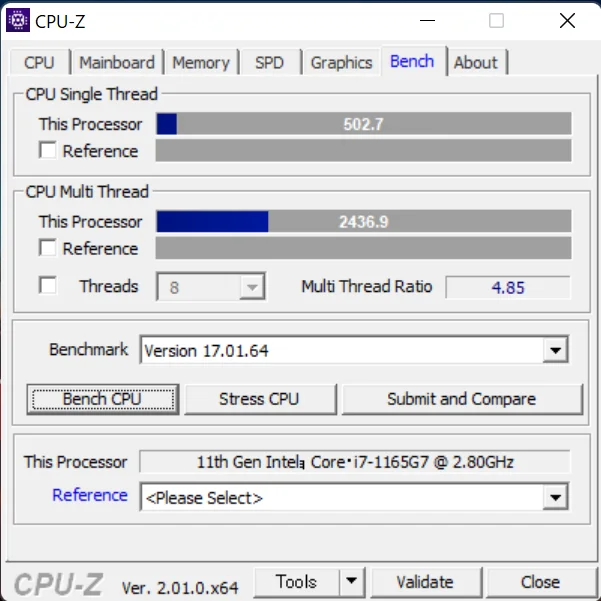
CPU-Z(Benchmark Version 17.01.64)では、CPU Single Threadで502.7、CPU Multi Threadで2436.9、Multi Thread Ratioは4.85でした。
WIN SCORE SHARE(Windowsエクスペリエンスインデックス)
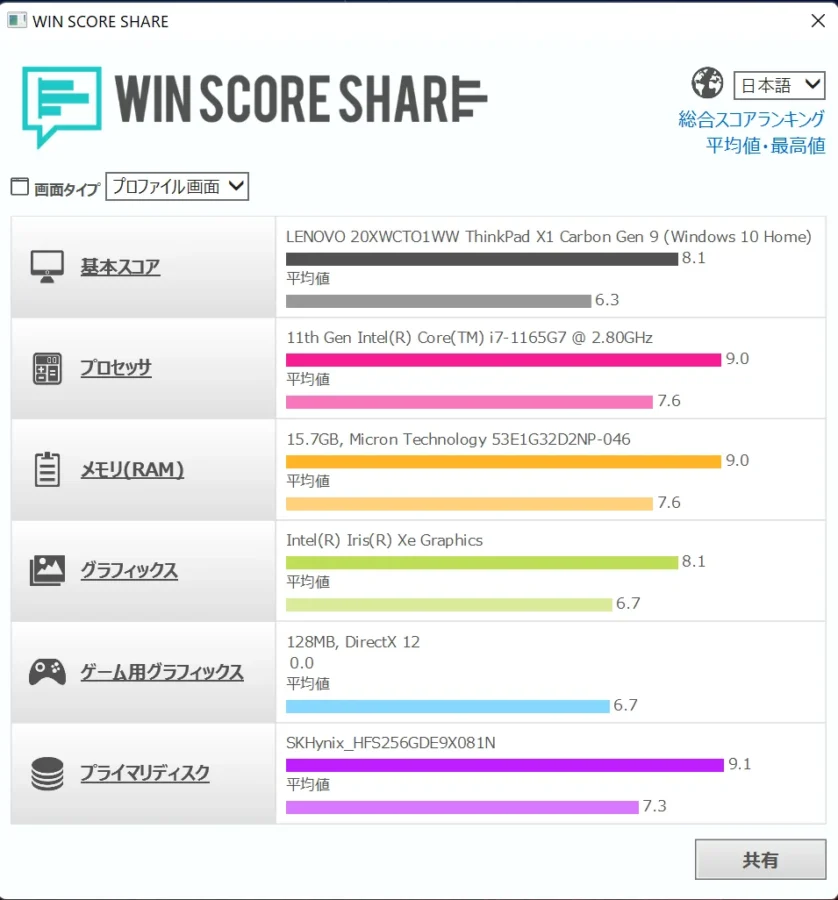
WIN SCORE SHAREで確認したWindowsエクスペリエンスインデックス(Windowsシステム操作ツール)の結果です。なぜかゲーム用グラフィックスは0.0になってしまいましたが、平均スコアは8.1、プロセッサが9.0、メモリが9.0、グラフィックスは8.1、プライマリディスクは9.1でした。
CrystalDiskMark 8.0.4
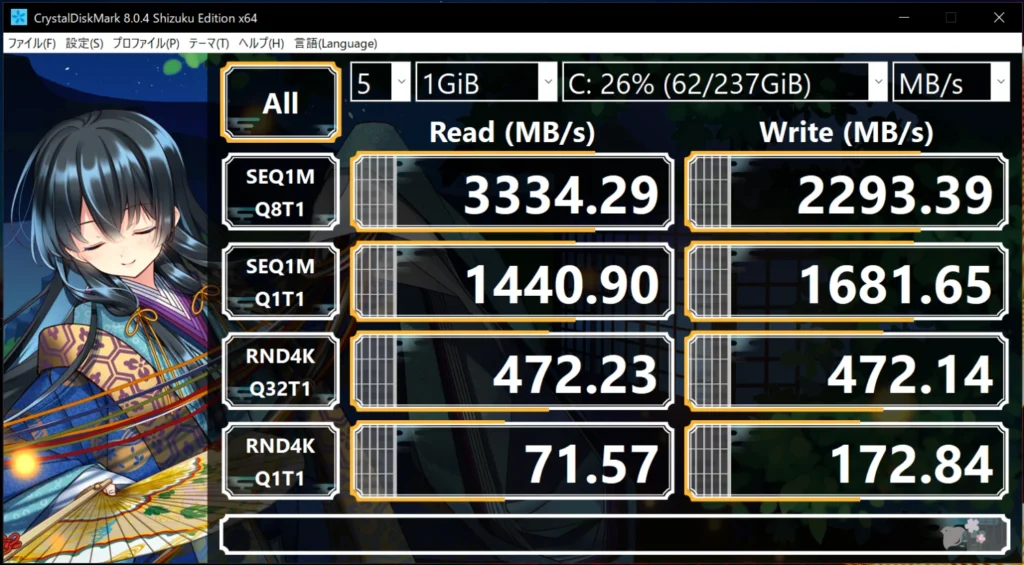
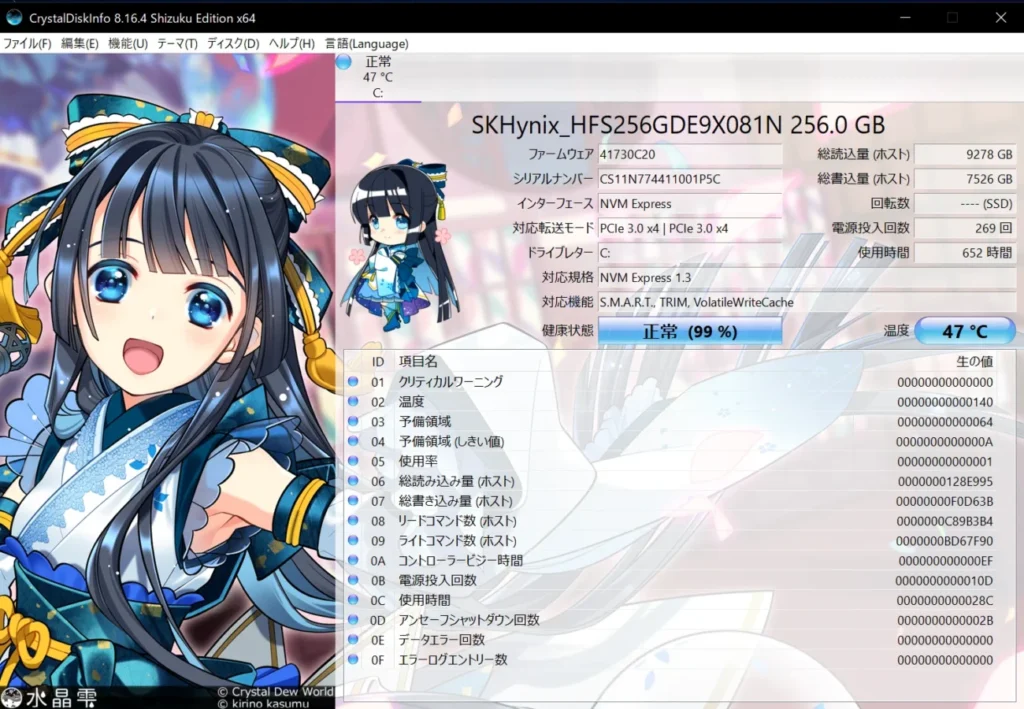
レビュー機はメインのストレージとしてSKHynix製でPCIe 3.0×4接続のNVMe SSDが使用されています(モデル・製造時期などによって変動の可能性あり)。CrystalDiskMark 8.0.4では、1GBを5回書き込むテストを行いました。シーケンシャルリードが3334.29MB/s、シーケンシャルライトが2293.39MB/sなどとなりました。文句なしの超高速で、ストレージのスピードがボトルネックになることはまず無いでしょう。
ゲーム系ベンチマーク
ゲームのベンチマークは、全て解像度1980×1080のフルスクリーンモードで行いました。
ドラゴンクエストX ベンチマークソフト(Ver.1.6)


ドラゴンクエストX ベンチマークソフト(Ver.1.6)は、ゲームとしては軽いソフトなので、最高品質でベンチマークを行いました。連続で2回ほど実行しましたが、どちらも「すごく快適」の評価で、点数は10,000点を超えました。Core i7-1165G7はこれまでのCPU内蔵グラフィックスよりも性能の高い、Intel Iris Xe Graphicsを搭載しており、ドラクエX程度のゲームであれば問題なくプレイできるでしょう。
ファイナルファンタジーXIV:暁月のフィナーレ ベンチマーク(6.0)


ファイナルファンタジーXIV:暁月のフィナーレ ベンチマーク(6.0)は、標準品質で行いました。結果は6,006で「やや快適」と、4,510で「普通」判定になりました。なんとかプレイできなくはないですが、基本的には快適にプレイはできないでしょう(ベンチマーク中も時々カクつきが見られました)。
ファイナルファンタジーXV WINDOWS EDITION ベンチマーク(ver 1.3)


ファイナルファンタジーXV WINDOWS EDITION ベンチマーク(ver 1.3)は、軽量品質で行いました。CPU内蔵グラフィックスを使用すると重めのゲームです。いくら性能が上がったとはいえ、高くても「やや重い」判定のスコア2555でした。プレイは厳しいでしょう。
実際に使ってみた感想
良くなかった点・デメリット
お高い
ハイエンドモデルということもあり、良くないところはほとんど無いんですが、まず思いつくのはその高額さ。Core i5-1135G7搭載、SSDが256GBの最下位モデルでも、約20万円します。Core i5モデルでも十分な性能を持っていると思いますが、それでも20万円は比較的高額と言わざるを得ません。
ポート数が多くはない
また、モバイルノートPCということで、ポートの種類・数も少なめです。これだけあれば十分だと思いますが、人によってはイーサネット(有線LAN)ポートが欲しかったり、あるいはアナログRGBポートが欲しいと思うかもしれませんね。ただ、先述のようにもっと安価なモデルでは、USB Type-Cポートが2つあっても充電は片方だけだったり、そもそもUSB Type-Cポートは1つだったりすることがありますが、本機はどちらもThunderbolt 4対応なのでここは大きな違いです。
良かった点・メリット
ThinkPadのキーボードが使える
根強いファンの多いThinkPadの「赤ポチ」ことトラックポイント付きキーボード。貸出は期間があるので、私は使い慣れるまでは使い込めなかったのですが、友人によれば「手放せない」とのことで、この点はThinkPadの大きなメリットです。
細部まで作り込まれた高品質なボディ
ボディは、カーボンファイバーとマグネシウムでできていて、薄型・軽量であるにもかかわらず非常に堅牢性が高いです。これはやはりハイエンドモデルならでは。人によっては毎日使うことになるPCですから、細かい部分でも気分が上がります。
Intel Evoプラットフォーム準拠

Intel Evoプラットフォームとは、第11世代以降のIntelプロセッサを搭載した一部のノートPCが名乗りを許されているブランドです。要件として、Intel第11世代Coreを搭載していることの他に、次のようなものがあります。
- 電源を問わずレスポンスが良好なこと
- ディスプレイがFull HDの場合、9時間以上のバッテリー持ち
- 1秒以内にスリープから復帰すること
- ディスプレイがFull HDの場合、30分の充電で4時間駆動する
- Wi-Fi 6とThunderbolt 4に対応
これらに全て対応している必要があります。本機にはシールが貼られているように、このEvoプラットフォームに対応。確かにスリープ復帰は高速で待ち時間など感じませんし、かなり快適です。体験して初めて快適さが分かる部分もありますが、Evoプラットフォーム対応は地味にかなり効きます。
まとめ:高いがそれだけの価値はあり

今回初めてハイエンドThinkPadに触れましたが、細部まで完成度が高く、思わず「さすが!」と唸るほどでした。既に新しい世代のものが出ているとはいえ、性能といい作り込みといい、十分現役で活躍できる製品です。
































